Jak sprawić, by kursor migał szybciej lub wolniej w systemie Windows 11/10?
Może uważasz, że kursor myszy miga(mouse cursor blinks) zbyt wolno, jak na Twój gust, a może po prostu chcesz, aby migał szybciej. Jeśli poczujesz taką potrzebę, możesz przyspieszyć miganie kursora w Windows 11/10Właściwości (Properties)klawiatury(Keyboard) lub Edytora rejestru(Registry Editor) .

Spraw, aby kursor Windows migał szybciej
Aby kursor myszy Windows migał szybciej, otwórz (Windows)Control Panel > Keyboard > Speed karta Szybkość.
Tutaj możesz przesunąć suwak, aby kursor migał szybciej lub wolniej.
Kliknij Zastosuj > OK.
Zmianę można również wprowadzić za pomocą Edytora rejestru(Registry Editor) .
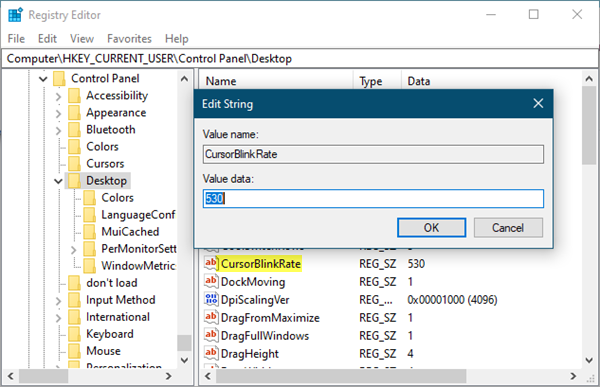
Otwórz Edytor rejestru i przejdź do następującego klucza:
HKEY_CURRENT_USER\Control Panel\Desktop
Kliknij dwukrotnie wartość ciągu CursorBlinkRate i zmień jego wartość z domyślnej 530 na dowolną liczbę z zakresu od 200 do 1200 . 200 sprawia, że miga szybciej, a 1200 sprawia, że miga wolniej.
Dowiedz się, jak zmienić grubość kursora systemu Windows i częstotliwość migania(Change Windows Cursor Thickness & Blinking Rate ) , aby były bardziej widoczne.(Learn how to Change Windows Cursor Thickness & Blinking Rate to make it more visible.)
Mogą Cię również zainteresować:(These may also interest you:)
- Powiększ kursor Windows
- Nie pozwól, aby zgubił się wskaźnik Windows
- Ustawienia wskaźników i myszy Windows dla osób leworęcznych .
Related posts
Zmień rozmiar, kolor i grubość wskaźnika kursora tekstowego w systemie Windows 11/10
Zmień grubość kursora myszy i częstotliwość migania w systemie Windows 11/10
Kursor myszy skacze lub porusza się losowo podczas pisania w systemie Windows 11/10
Wskaźnik myszy lub kursor znika lub znika w systemie Windows 11/10
Jak wyświetlić panel Szczegóły w Eksploratorze plików w systemie Windows 11/10?
Jak sprawdzić dziennik zamykania i uruchamiania w systemie Windows 11/10?
Napraw czarny ekran śmierci w systemie Windows 11/10; Utknął na czarnym ekranie
Co to jest plik PLS? Jak stworzyć plik PLS w Windows 11/10?
Jak włączyć lub wyłączyć funkcję archiwizacji aplikacji w systemie Windows 11/10?
Ustawienia synchronizacji nie działają lub są wyszarzone w systemie Windows 11/10
Napraw opóźnienie dźwięku Bluetooth w systemie Windows 11/10
Urządzenie odtwarzające HDMI nie wyświetla się w systemie Windows 11/10
Aplikacja Poczta i Kalendarz zawiesza się, ulega awarii lub nie działa w systemie Windows 11/10
Utwórz kopię zapasową, przenieś lub usuń PageFile.sys podczas zamykania systemu Windows 11/10
Jak otworzyć Właściwości systemu w Panelu sterowania w systemie Windows 11/10?
Microsoft Intune nie synchronizuje się? Wymuś synchronizację usługi Intune w systemie Windows 11/10
Jak zarządzać limitem wykorzystania danych w systemie Windows 11/10?
Jak zmierzyć czas reakcji w systemie Windows 11/10?
Procesor nie działa z pełną prędkością lub wydajnością w systemie Windows 11/10
Konwertuj AVCHD na MP4 za pomocą tych darmowych konwerterów dla Windows 11/10
